Ако не можете да инсталирате одређену исправку у Виндовс 10 јер је процес преузимања или инсталирања заглављен што резултира грешком 0кц1900130 или 0к80240034, а затим следите кораке у овом водичу да бисте решили проблем.
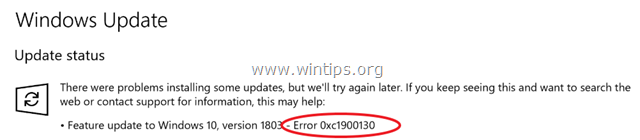
У овом водичу ћете пронаћи детаљна упутства за решавање грешке 0кц1900130 или грешке 0к80240034 приликом ажурирања Виндовс 10.
Како да поправите грешку(е) ажурирања за Виндовс 10 0кц1900130 или 0к80240034.
Грешке при ажурирању 0кц1900130 и 0к80240034 у оперативном систему Виндовс 10 обично су узроковане зато што интернет веза је прекинута током процеса преузимања и стога ажурирања нису преузета исправно.
Други узрок грешака 0кц1900130 и 0к80240034 током ажурирања за Виндовс 10 је тај што нема довољно слободног простора на диску за преузимање (или инсталирање) ажурирања.
Дакле, пре него што наставите са решавањем проблема са ажурирањем 0к80240034 и 0кц1900130 у оперативном систему Виндовс 10, уверите се да да ваша Интернет веза ради нормално и да имате довољно слободног простора на диску да извршите ажурирање.
Метод 1. Покрените алатку за решавање проблема са ажурирањем оперативног система Виндовс 10.
Први метод за исправљање грешака при ажурирању 0к80240034 и 0кц1900130 је покретање Мицрософтовог алата за решавање проблема са ажурирањем Виндовс 10 у Администратор режим. Да то уради:
1. Иди на Почетак > Подешавања > Упдате & Сецурити > Решавање проблема > Виндовс Упдате.

2.Поново покренути рачунар.
3. Покушајте да инсталирате ажурирање.
Метод 2. Присилите Виндовс да поново креира фасциклу Виндовс Упдате Сторе.
Други начин да се поправи грешка 0кц1900130 на Виндовс 10 Упдате је да поново направите фасциклу Виндовс Упдате Сторе („Ц:\Виндовс\СофтвареДистрибутион"), како би натерао Виндовс да преузме доступна ажурирања од нуле. Да то уради:
1. Истовремено притисните Виндовс  + Р тастери за отварање командног оквира за покретање.
+ Р тастери за отварање командног оквира за покретање.
2. У командни оквир за покретање откуцајте: услуге.мсц и притисните Ентер.

3. Десни клик на Виндовс Упдате сервис и изаберите Зауставити.

4. Отворите Виндовс Екплорер и идите на Ц:\Виндовс фолдер.
5. Изаберите и Избриши "СофтвареДистрибутион” фолдер.*
(Кликните Настави у прозору „Приступ фасцикли је одбијен“).
* Белешка: Следећи пут када се Виндовс Упдате покрене, Виндовс ће аутоматски креирати нову празну фасциклу „СофтвареДистрибутион“ за складиштење ажурирања.

6.Поново покренути рачунар.
7.Преузимање и покрените Решавање проблема Виндовс Упдате за Виндовс 10.
8.Рестарт рачунар.
9. Проверите и инсталирајте ажурирања за Виндовс.
Метод 3. Искључите Виндовс Девелопер Моде.
Други метод за решавање грешака ажурирања за Виндовс 10 0к80240034 или 0кц1900130, за онемогућавање режима програмера док не инсталирате ажурирање. Да то уради:
1. Иди на Подешавања > Ажурирање и безбедност и изаберите За програмере лево.
2. Изабери Сиделоад Аппс на десној.
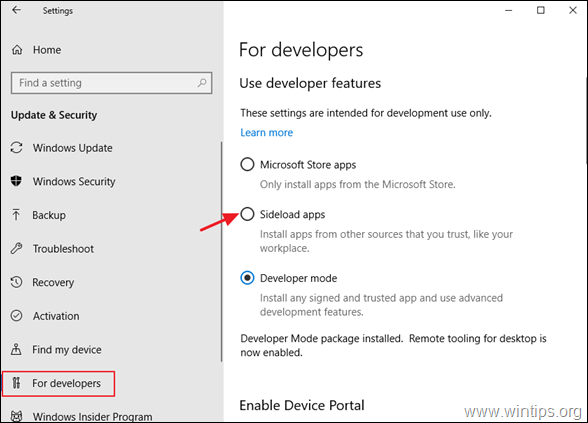
3. Кликните да ат Укључите бочно учитавање апликације.
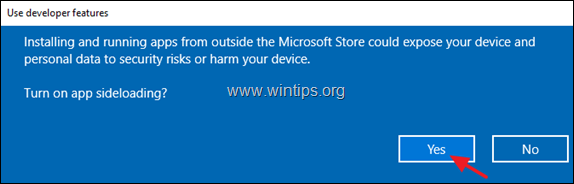
4. Затим идите на Подешавања –> апликације -> Апликације и функције > Управљајте опционалним функцијама.
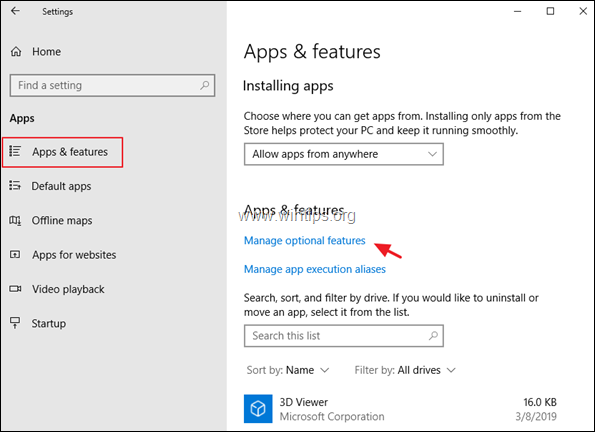
5. Кликните на Виндовс Девелопер Моде и кликните Деинсталирај.
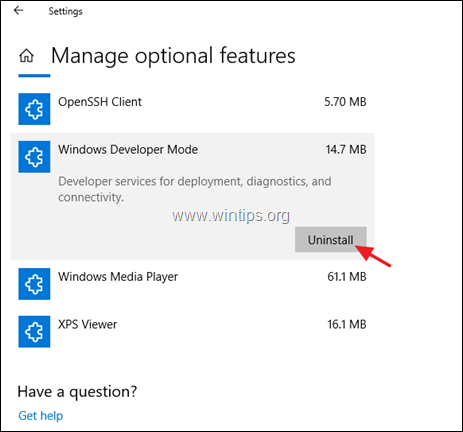
6. Поново покренути рачунар и покушајте поново да инсталирате ажурирање.
Метод 4. Преузмите и инсталирајте ажурирање ручно.
Следећи метод за решавање грешака ажурирања за Виндовс 10 0кц1900130 или 0к80240034 је ручно преузимање и инсталирање неуспелог ажурирања. Да бисте то урадили, следите доленаведена упутства у складу са вашим случајем:
Случај А: Ако желите да надоградите своју верзију Виндовс 10 на најновију верзију (нпр. са 1709 на 1803):
1. Иди на Сајт за преузимање оперативног система Виндовс 10 и кликните на Ажурирање сада дугме.

2. Када се пита, кликните на Трцати преузету датотеку да бисте одмах започели инсталацију или кликните на сачувати дугме да бисте касније покренули инсталатер.

3. На крају кликните на Ажурирање сада и пратите упутства на екрану да бисте инсталирали ажурирање.

Случај Б: Ако имате проблема приликом инсталирања самосталног ажурирања:
1. Иди на Подешавања –> Ажурирање и безбедност и отворите Ажурирај историју
2. Сазнајте КБ број неуспелог ажурирања. (нпр. „КБ4025339“)
3. Иди на Мицрософт Упдате Цаталог.
4. Унесите КБ број неуспелог ажурирања у поље за претрагу и кликните на претрагу.
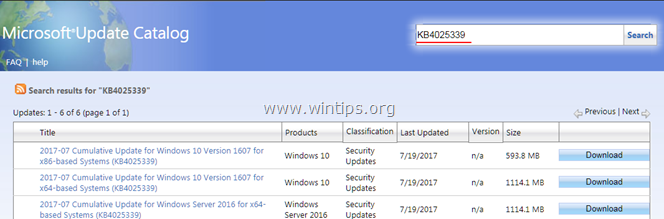
5. Преузмите и затим инсталирајте неуспело ажурирање.
То је то! Јавите ми да ли вам је овај водич помогао тако што ћете оставити коментар о свом искуству. Лајкујте и поделите овај водич да бисте помогли другима.
За мене је решење након 150 покушаја било да онемогућим Интел ВТ на Биосу и уклоним Цорсаир Линк апликацију и воила ажурирање је успело!